recovery(也叫工程模式)

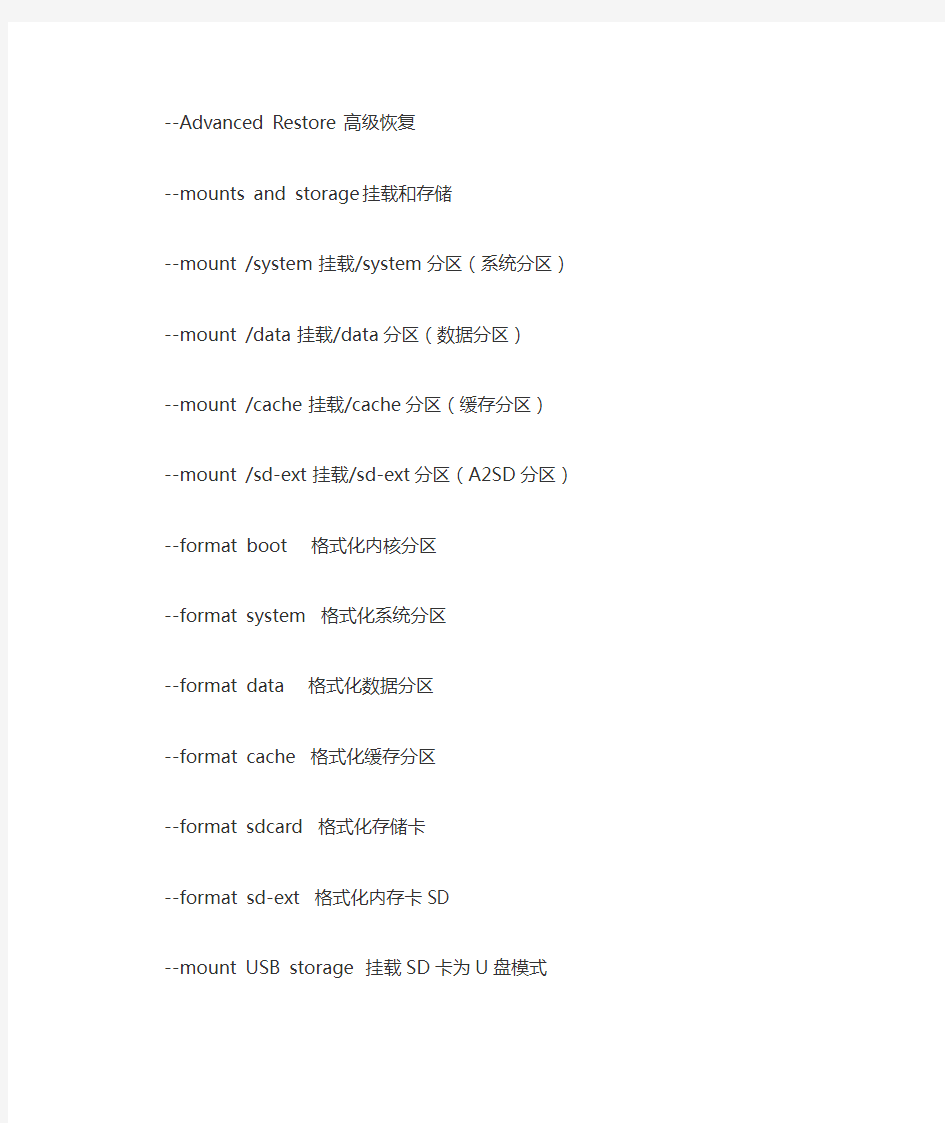
你好,这是手机的recovery模式,你不用着急,手机的刷机包放到手机的SD 卡根目录,然后进入到recovery(也叫工程模式)然后恢复出厂设置,进行刷机即可
--reboot system now 重启系统
--apply sdcard:update.zip使用SD卡根目录的update.zip更新系统
--wipe data/factory reset 清空data分区并恢复出厂设置
--wipe cache partition 清空cache分区
--install zip from sdcard 从SDcard选择文件更新系统
--apply sdcard:update.zip使用SD卡根目录的update.zip 更新系统
--choose zip from sdcard 从SD卡选择zip格式升级包
--toggle signature verification 切换签名验证
--toggle script asserts 切换升级脚本检查
--backup and restore 备份和恢复
--Backup 备份
--Restore 恢复
--Advanced Restore 高级恢复
--mounts and storage 挂载和存储
--mount /system 挂载/system分区(系统分区)
--mount /data 挂载/data分区(数据分区)
--mount /cache 挂载/cache分区(缓存分区)
--mount /sd-ext 挂载/sd-ext分区(A2SD分区)
--format boot 格式化内核分区
--format system 格式化系统分区
--format data 格式化数据分区
--format cache 格式化缓存分区
--format sdcard 格式化存储卡
--format sd-ext 格式化内存卡SD
--mount USB storage 挂载SD卡为U盘模式--advanced 高级
--Reboot Recovery 重启Recovery
--Wipe Dalvik Cache 清空Dalvik缓存
--Wipe Battery Stats 清空电池状态
--Report Error 报告错误
--Key Test 键位测试
--Partition SD Card 对SD卡分区
这是recovery的全部翻译
中文系列最新 Recovery v5.0.2.7 及刷 Recovery 详细教程
中文系列最新 Recovery v5.0.2.7 及刷 Recovery 详细教程 Recovery特点: 1. 整个界面中文化,免去了不懂英文的苦恼; 2. 中文显示无乱码; 3. 操作方便,有触摸按键的机器可以保护物理按键。(Home键为↑,menu 键为↓,返回键还是返回,搜索键为确定)。 注意事项: 1. 机器必须是S-OFF; 2. 一张MicroSD卡(TF卡),用电脑把它格式化成FAT32(前提你的SD卡 不是FAT32的)。 3. 若你是ENG-OFF,那么以下两种刷Recovery方式都适合你的机器;若你 的机器是SHIP-OFF,那么你的机器只适合第一种方式。 刷recovery方式: 第一种方式:卡刷(适合ENG-OFF和SHIP-OFF)附件包括G7,G10,G11,G12的recovery。 G7:PB99img.zip(3.23 MB, 下载次数: 2694) G10:PD98DIAG.zip(3.48 MB, 下载次数: 5997) G11:PG32IMG.zip(3.88 MB, 下载次数: 3483) G12:PG88IMG.zip(3.86 MB, 下载次数: 4099) 下载对应机型的压缩包,并将压缩包拷贝到Micro SD卡根目录(勿解压), 完全关闭机器,如果不清楚是否已经完全关闭机器就抠一下电池。然后按住 “音量-”不放,点一下“开机键”,进入Hboot,此时会检测到你刚才放进去 的zip包,前提是你放对了。按图片提示进行操作。
好了,现在是不是想看一下强大的中文Recovery长什么样的?首先删除你放进SD中的那个压缩包。然后再完全关机,按住“音量-”键,按一下“开机键” 进入Hboot,然后再选择RECOVERY,等待数秒就可以看到中文Recovery了。
安卓 Recovery 恢复模式 中文说明
恢复模式中各项中文说明 Recovery是Android系统的一个特殊工作模式。使用它可以在未开机的状态下实现系统更新、还原出厂设置、清除手机缓存等。通过一些第三方工具,还可以实现系统的备份、还原、安装主题等。Recovery的界面大多为英文,本文提供了Recovery各项中英文对照详细说明,以防新手们误操作而带来不必要的麻烦。 -reboot system now 重启系统 -apply sdcard:update.zip 使用SD卡根目录的update.zip更新系统 -wipe data/factory reset 清空data分区并恢复出厂设置 -wipe cache partition 清空cache分区 -install zip from sdcard 从SDcard选择文件更新系统 backup and restore 备份和恢复 -mounts and storage 挂载和存储 advanced 高级 Power off 关机 GO back 上一级 选择install zip from sdcard 从SDcard选择文件更新系统出现以下选项: apply sdcard:update.zip 使用SD卡根目录的update.zip 更新系统 --choose zip from sdcard 从SD卡选择zip格式升级包 --toggle signature verification 切换签名验证 --toggle script asserts 切换升级脚本检查 - 选择backup and restore 备份和恢复会出现以下选项: --Backup 备份 --Restore 恢复 --Advanced Restore 高级恢复 选择mounts and storage 挂载和存储会出现以下选项: --mount /system 挂载/system分区(系统分区) --mount /data 挂载/data分区(数据分区) --mount /cache 挂载/cache分区(缓存分区) --mount /sd-ext 挂载/sd-ext分区(A2SD分区) --format boot 格式化内核分区 --format system 格式化系统分区 --format data 格式化数据分区 --format cache 格式化缓存分区 --format sdcard 格式化存储卡 --format sd-ext 格式化内存卡SD --mount USB storage 挂载SD卡为U盘模式
各种浏览器清理缓存的方法
请您点击任何一个网页上方的“工具”,选择“Internet选项”,然后弹出一个小窗口,以下示意图是IE浏览器3个不同版本的操作方法,请您对照自己所使用浏览器版本操作: 温馨提示:打开IE浏览器后点击“帮助”,点击关于Internet Explorer,就可查看到IE版本。 ?清理IE6.0的缓存: 1、点击工具菜单。 2、选择Internet 选项。 3、点击常规标签。 4、点击删除文件按钮。 5、在确认窗口中点击确定按钮。 6、点击确定按钮关闭"Internet 选项"窗口。 ?清理IE7.0的缓存: 1、点击工具菜单。如果您没找到该菜单,请按键盘上的Alt 键来显示菜单。 2、选择删除浏览的历史记录。 3、点击删除文件按钮。 4、在确认窗口中点击是按钮。 5、点击关闭按钮。 ?清理IE8.0的缓存: 1、点击工具菜单。如果您没找到该菜单,请按键盘上的Alt 键来显示菜单。 2、选择删除浏览的历史记录。 3、选中Internet 临时文件复选框。 4、点击删除按钮。 5、将文件删除后,点击确定。 ?遨游浏览器 1、单击浏览器顶部的"工具"菜单,并选择"Internet选项"。 2、在常规下选择删除浏览历史记录。 3、选择Internet临时文件 4、将文件删除后,点击关闭。 傲游也有直接清理记录的功能,在工具栏中,如下图
进入后选择需要清除cookies、缓存文件 ?360浏览器 1、单击浏览器顶部的"工具"菜单,并选择"IE选项"。 2、在常规下选择删除浏览的历史记录。 3、选中Internet 临时文件复选框。 4、点击删除按钮。 5、将文件删除后,点击确定。重启浏览器 360和遨游的步骤差不多,也有专门的这项功能 进入以后,选择需要清理的项目 搜狗和腾讯tt和360以及遨游都是同样的地方 搜狗浏览器 选择 ?谷歌浏览器chrome 要清空chrome的缓存,请按以下步骤操作: 1、点击小扳手图标 2、选择“选项” 3、选择“个人资料” 4、在浏览数据中,点击“清除浏览数据
进入recovery模式的方法
进入recovery模式的方法 不ROOT是没有办法刷机的,先下载个(百度有),1.下载上述文件后,不可解压,直接放在手机的/sdcard目录下,不是你的那个4G三星内存卡里(not in external-sd) 2.手机关机后,同时按住:音量上键+HOME(方形键)+开机键,当手机开机出现SAMSUNG后,松开开机键,其余两个键千万别放,等待手机直到出现到机器人和盒子的界面后放开所有键,再按HOME左边的虚拟键,屏幕变暗,进入Recovery模式. 3.用音量上下键进行选择,选到:applyupdate from sdcard ,按HOME确定 4.用音量上下键进行选择,选到:,按HOME确定,此时会开始ROOT,一段时间后(几秒钟) 5.用音量上下键进行选择,选到:reboot system now ,按HOME确定,手机重启,ROOT完毕!!! 6.手机重启后,在手机上出现了骷髅头图标的软件SuperUser 方法一:MIUI桌面>工具>系统更新>点菜单键,选择“重启到Recovery”,确定之后即进入Recovery。 方法二:关机状态下,按住音量增加键和关机键,等出现开机画面时松手,即可进入Recovery。 vivo s7手机怎样进入recovery模式 一般都是关机,然后同时按住音量上键加房子键不放手,再按开机键,直到VIVO出现了再放手。之后会出来一个机器人,再按房子键,进入主菜单。 关机,同时按住音量上键加房子键不放手,再按开机键,直到VIVO 出现了,再放手,出来一个机器人,再按房子键,进入主菜单,第一项,重启进入系统,第二项卡刷ZIPROM包,第三项,恢复出厂,清空数据,第四项,清空缓存。 什么是recovery? recovery就是一个界面(工程模式),在这个界面你可以直接用sd 卡上的zip 的固件升级或者备份你的系统。一般刷固件之前最好wipe一下(wipe就是擦除的意思,只是抹除个人数据,不会影响系统本身),也就是返回出厂设置一下比较好,但是这样就会丢失你的所有软件,短信彩信,联系人(备份在google上没有关系)和设置等等,备份或者不wipe 都可以。 如何进入recovery模式? V1跟其他的手机有一点区别,在关机状态下按着HOME 键和两个音量键再开机就能进入以下画面: 刷机对于步步高vivo Xplay来说应该算得上是一个比较深层次的概念,因为vivo Xplay还是一款比较新的机型,而且因为一些特殊原因,步步高vivo Xplay的recovery模式也会比较另类。一时半会小编也不知道怎么和大家解释,不过既然要给vivo Xplay刷机,首先一些概念还是必须要明确的。 什么是vivo Xplay recovery recovery 就是一个界面(工程模式),在这个界面你可以直接用sd 卡上的zip 的rom 升级或者备份你的系统。一般刷rom 之前最好wipe一下(wipe只是抹除rom 以外的个人数据,不会影响rom 本身),也就是返回出厂设置一下比较好,但是这样就会丢失你的所有软件,短信彩信,联系人(备份在google上没有关系)和设置 等等,备份或者不wipe 都可以。 vivo Xplay如何进入recovery模式 其他的手机有一点区别,在关机状态下按着HOME键和两个音量键再开机就能进入以下画面: 然后用音量键选择recovery,按HOME键进入,进入后可以 看到以下画面: 看到以下画面之后,就不能用HOME键确定了,确定键就变成了电源键(这个有点....)下面是进行vivo Xplay wipe操作时候的 图: wipe能解决很多问题的,即使不能刷机也可以通过wipe解决大部分难题,自己动手,坚决不让JS欺骗! 小编点评: 虽然暂时的步步高vivo Xplay没有可以刷入的第三方ROM,也没有大神专门针对vivo Xplay来进行recovery的编译,但是小编相信在不久的将来一定会有某个奇迹降临在vivo Xplay的身上,所以现下先了解一些必要的操作还是有需要哒。 天语t580手机怎样进入recovery模式 进入recovery的方法:按住音量上键+开机键,然后按一下音量下键即可进入recovery模式。希望以上答复对您有所帮助,感谢您对天语产品的支持~ full phone test (完整电话测试) phone test(电话测试) factory used(工厂使用) item test(项目测试) BT EUT(英国电信的) Exit(退出) Enter BT EUT Mode(进入英国的模式)Please Waiting…(操作中,请稍候…) Enter EUT success, Please start test!(输入的成功,请启动
安卓Recovery 模式刷机
史上最为详细易懂的Recovery刷机图文教程 【Recovery的进入方式】 1:完全关机,按住音量下+电源键开机,进入bootloader界面(白底+很多行英文的界面) 2:按音量键移动光标到Recovery那一行 3:按电源键(之后机器会重启进入Recovery) 【功能详解与图例】 这里以最为稳定的2.5.1.3版本的Recovery作为演示! 音量键为光标选择键,可以用来移动光标,电源键为确认键!一:Recovery主界面---reboot system now 重启手机(刷机完毕选择此项就能重新启动系统) ---apply SDcard:update.zip 安装存储卡中的update.zip升级包(你可以把刷机包命名为update.zip然后用这个选项直接升级) ---wipe data/factory reset 清除用户数据并恢复出厂设置(刷机前必须执行的选项)---wipe cache partition 清除系统缓存(刷机前执行)(系统出问题也可尝试此选项,一般能够解决) ---install zip from SDcard 从SDcard上安装zip升级包(可以执行任意名称的zip升级包,不限制升级包名称) ---backup and restore 备份和还原系统(作用和原理如同电脑上的chost一键备份和还原) ---mounts and storage挂载和存储选项(详细功能见下面的解释) ---advanced 高级设置
二:backup and restore功能详解 ---Backup 备份当前系统 ---Restore还原上一个系统 ---Advanced Restore 高级还原选项(用户可以自选之前备份的系统,然后进行恢复) 在Advanced Restore选项中你可以选择之前的备份的系统,比如现在我想还原1-18号的,那么就把光标移动到1-18号那一行,按电源键执行
HTC G11刷Recovery和获取ROOT权限图文教程
刷Recovery和ROOT图文教程 Incredible, 根目录, 手机 【刷机教程和相关基础知识解析】 Android系统名词解释汇总(告别小白人生) HTC Incredible S制作金卡和刷官方RUU图文教程 HTC Incredible S刷第三方ROM图文教程 HTC Incredible S最新官方2.3.3 RUU(稳定/顺畅/省电) 日常应用集合下载 ======================强大而华丽的分割线 ================= 【ROOT要求及相关解析】 首先确定你的机子是否SHIP S-OFF 即白卡机,如果不是,对不起 ROOT不了咯。 先介绍下什么是白卡? “白卡”是一种手机测试SIM卡,由于其一般颜色为白色,故被俗称为“白卡”,其被广泛应用于通讯工业生产及测试过程。手机测试卡本身用于测试显示手机、调节器版本,显示话音加密码、还原通话时间和误码率等方面的手机功能性测试。 据悉,现在主要测试卡有GSM、TD-SCDMA、WCDMA、CDMA、CDMA2000多种网络类型的支持。其卡身内存常用的有32K/64K/128K,并可根据不同的测试需求进行定制。 今日,一些水货市场中的商家普遍利用“白卡”对有国外运营商网络锁的手机进行解锁,使其被解锁的手机可以使用国内运营商的网络。而这一现象也使得专用于测试的“白卡”有了 新的市场。 另外,销售解锁“白卡”的分类与手机测试卡分类不同,网络类型多被以不同手机品牌或
地区的划分所取代。如销售价约为65元左右的MrSIM解锁卡则专门针对解锁日本运营商的网络锁而设计,主要适合NTTDocomo和Softbank手机的解锁。 针对手机品牌的则有夏普手机解锁卡、iPhone手机解锁卡、NOKIA及索尼爱立信解锁卡、HTC解锁卡等。尽管卡的网络属性及针对品牌不同,但SIM卡样式基本相同,颜色 也全部为白色。 如图所示:s-off解锁的机子 另外有些人退出HBOOT和FASTBOOT界面会直接抠电池。其实很伤机子咯。 这里简单说下退出方法: 在HBoot界面下通过音量键上下键选择“FASTBOOT”即第一项 然后按一下电源键确认就进入“FASTBOOT”菜单下再通过音量上下键选择如下 各项(电源键确认) 第一项“bootloader” 返回到HBOOT界面 第二项“REBOOT” 重启 第三项“REBOOT BOOTLOADER”重启BOOTLOADER 第四项“Power Down”关机 ======================================================
手机内存一直提示不足该怎么清理
手机内存一直提示不足该怎么清理 手机内存一直提示不足的清理方法一: 清理大型应用程序的缓存数据 通过清理程序的缓存文件,释放的内存空间会让你喜出望外 进入手机设置选项,选择设置>应用程序 >管理应用程序 按一下menu键,选择“按大小排序”选项(如果是android 2.2手机先要选择已下载标签),然后就可以按照应用程序大小排列所有手机安装的应用程序 点击一款列表中的应用程序,如果程序有缓存文件可以显示大小,直接点击“清除缓存”选项就可以释放这些缓存文件占据的空间 有一些应用程序的缓存文件可能多达数mb,比如google maps,market,浏览器和相册程序,清理这几个程序的缓存文件就可以释放相当可观的空间。 很多手机厂商都在旗下手机预装了自己开发的ui程序,比如htc sense,motoblur等,如果你打算使用launherpro或者adw 这样的launcher程序替代htc sense,你可以清理甚至删除htc sense的数据文件,这个操作可以让你的手机多出几十mb空间。 另外android market还提供一些自动清除缓存文件的应用程序,比如quick app clean cache这款收费软件。对于已经取得root权限的手机用户,可以从market下载 cachecleaner,
cachemate和movecache这些程序来快速方便的清除程序缓存文件。 删除那些你从来不用或者很少使用的应用程序 这是很多用户都会面对的问题,默默忍受着手机内存不足的报警,甚至牺牲系统性能,就是舍不得删除那些从来不用或者极少使用的应用程序,这可能也是一种强迫症。删除这些程序你会发现手机从此海阔天空,而且你没有任何损失。 移动所以可以移动的应用程序数据到sd卡 运行android 2.2系统的手机支持安装应用程序到sd卡,确保检查所有你安装的应用程序如果支持apps to sd卡功能一定要移动到sd卡,对于一些大型软件特别是游戏程序节省的容量相当可观。不过一定要注意widgets程序,捆绑widgets的程序,以及动态壁纸程序和那些需要在后台运行并且和系统进行交互的应用程序不要移动到sd卡存储,否则程序可能无法正常工作。 如果觉得每个程序单独设置太麻烦,可以借助apps 2 sd和sdmove这样的程序简化操作过程。对于那些动手能力比较强的用户可以通过网上的教程设置应用程序默认安装到sd卡,这样就可以一劳永逸。 手机内存一直提示不足的清理方法二: 1、终止后台不常用软件运行程序 很多人,通常只是在界面关闭软件。对于安卓机来说,这些程序可能还在后台运行,比如优酷等视频网站,如果后台同时开好几个,所占的运行内存ram可想而知有多少,这时候需要关闭后台运行这些软件,释放ram内存空间。可以下载应用管家,一
教你如何手动刷入recovery 图文教程
教你如何手动刷入recovery 图文教程 喜欢刷机的你,知道如何给手机手动刷入recovery吗?其实给安卓手机刷入Recovery (恢复模式)的方法有很多种,一般都是使用数据线连接电脑完成。小编今天给大家带来最简单的手动刷入recovery教程,不用连接电脑就可以卡刷Recovery教程。 卡刷的方法大致分为两种,一种是软件自动刷,另外一种是自己准备Recovery镜像文件,再用超级终端输入Linux命令强制刷Recovery。下面这两种方法小编分别给大家介绍一下。 目前最好的自动刷Recovery软件就是固件管家,我们可以通过这款软件,安卓手机用户可以直接下载匹配自己手机的CWM Recovery进行刷写,一键刷入,非常简单。但是对于一些非热门的智能手机来说可能找不到匹配的CWM Recovery,所以就不能使用该方法了。 固件管理器刷CMWRecovery操作步骤如下: 1.在安卓手机(需要Root权限)上安装是固件管家 2.打开WIFI或3G网络,运行是固件管家,选择第一项“刷入Clock work Mod Recovery”
3.固件管理器就会自动匹配当前安卓手机机型,如何存在合适的CWM Recovery文件,将会提示自动下载,如果没有找到的话就需要手动刷入Recovery了。
4.下载完成后固件管理器就会自动开始刷Recovery,出现“成功刷入”的提示就说明你已经成功刷入recovery了。 手动刷入Recovery操作步骤如下: 1.将准备好的Recovery镜像重新命名为recovery.img,然后把它放置于内存卡根目录中。
智能手机recovery模式中的各选项的意思
智能手机recovery模式中的各选项的意思 wipe?cache?partition什么意思 答:wipe cache partition这个选项一般是在recovery界面出现的,它的中文翻译为清除系统缓存,一般是在刷机前进行的,如果手机系统出现问题,也可以通过该操作尝试解决。该操作属于双wipe中的一个。 双wipe是俗称为双清,即清除系统缓存和清除用户数据并恢复出厂设置(wipe data/factory reset)。双wipe是刷机前必须执行的操作,如果不执行很可能导致刷机失败或者系统不稳定。执行完双wipe后就可以从sd 卡中选择已经下载好的ROM包进行刷机了。 进入手机recovery模式中reboot system now什么意思 “现在重启系统”——就是重启的意思 apply update from external storage是什么意思 您的问题很简单。呵呵。百度知道很高兴帮助您解决您提出的问题。 原句:apply update from external storage 翻译:从外部的存储应用中进行更新 wipe data/factory reset什么意思 wipe data/factory reset什的意思是“擦除数据,恢复出厂设置”,也相当于“重设”。 这在现代数字电器中用得多,如手机中的“清除通话记录”、电脑中的“bois请零”(即“清除CMOS设置”一样。 安卓手机刷Recovery各英文选项操作中文功能解析
喜欢折腾手机的Android党应该都知道,就是传说中的恢复模式,Recovery的功能非常强大,通过它我们可以刷机、root、内存卡分区、刷Hosts等。为了方便大家的使用,之前小编给已经分享过它的各项中文翻译(点击查看),不过Recovery模式下各项功能具体是什么 本教程所使用的是最新版本的Recovery?,各位想要升级或者刷此版本Recovery的椒友,可以先安装最新版的固件管家。 固件管家:下载地址 安装之后点击刷入ClockworkMod?Recovery,骚等片刻Recovery?就刷好了,然后点击下方的“重启进入恢复模式”。 Okay,下面我们进入正文,ClockworkMod?Recovery中各选项的功用:
如何清理系统缓存
如何清理系统缓存? 1.打开“我的电脑”-“工具”-“文件夹选项”-“查看”-在“显示所有文件和文件夹”选项前打勾-“确定” 2.删除以下文件夹中的内容: x:\Documents and Settings\用户名\Cookies\下的所有文件(保留index 文件) x:\Documents and Settings\用户名\Local Settings\Temp\下的所有文件(用户临时文件) x:\Documents and Settings\用户名\LocalSettings\TemporaryInternet Files\下的所有文件(页面文件) x:\Documents and Settings\用户名\Local Settings\History\下的所有文件(历史纪录) x:\Documents and Settings\用户名\Recent\下的所有文件(最近浏览文件的快捷方式) x:\WINDOWS\Temp\下的所有文件(临时文件) x:\WINDOWS\ServicePackFiles(升级sp1或sp2后的备份文件) x:\WINDOWS\Driver Cache\i386下的压缩文件(驱动程序的备份文件) x:\WINDOWS\SoftwareDistribution\download下的所有文件 3.如果对系统进行过windoes updade升级,则删除以下文件: x:\windows\下以 $u... 开头的隐藏文件 4.然后对磁盘进行碎片整理,整理过程中请退出一切正在运行的程序 5.碎片整理后打开“开始”-“程序”-“附件”-“系统工具”-“系统还原”-“创建一个还原点”(最好以当时的日期作为还原点的名字) 6.打开“我的电脑”-右键点系统盘-“属性”-“磁盘清理”-“其他选项”-单击系统还原一栏里的“清理”-选择“是”-ok了 7、在各种软硬件安装妥当之后,其实XP需要更新文件的时候就很少了。删除系统备份文件吧:开始→运行→sfc.exe /purgecache近3xxM。(该命令的作用是立即清除"Windows 文件保护"文件高速缓存,释放出其所占据的空间) 8、删掉\windows\system32\dllcache下dll档(减去200——300mb),这是备用的dll档,只要你已拷贝了安装文件,完全可以这样做。 9、XP会自动备份硬件的驱动程序,但在硬件的驱动安装正确后,一般变动硬件的可能性不大,所以也可以考虑将这个备份删除,文件位于 \windows\driver cache\i386目录下,名称为driver.cab,你直接将它删除就可以了,通常这个文件是74M。 10、删除不用的输入法:对很多网友来说,Windows XPt系统自带的输入法并不全部都合适自己的使用,比如IMJP8_1 日文输入法、IMKR6_1 韩文输入法这些输入法,如果用不着,我们可以将其删除。输入法位于\windows\ime\文件夹中,全部占用了88M的空间。 11、升级完成发现windows\多了许多类似$NtUninstallQ311889$这些目录,都干掉吧,1x-3xM 12、另外,保留着\windows\help目录下的东西对我来说是一种伤害,呵呵。。。都干掉!
怎么通过recovery模式刷机
怎么通过recovery模式刷机 通过recovery模式刷机方法 1.准备好你对应的的recovery.img文件 2.把下载好的recovery文件改名字,改成简单点的就好。如:11.img 注意扩展名是否被隐藏 3.将改好名字的recovery文件放到内存卡根目录不要连接数据线不要挂载usb 4.打开超级终端 -----输入su回车(最好用谷歌输入法,进入超级终端后按住menu键打开输入法) -----输入flash_image recovery /sdcard/你刚刚改好的文件名字.img 回车 (注意recovery前后都有个空格其它地方都没空格) 这里说下,有人问“_”怎么打出来的,装输入法,竖屏,长按左键调出输入法就可以打符号了 5.出现#时表示刷recovery完毕关机进入recovery看看是不是刷上了如有其它提示请看看是否输入错误了 末了附个比较新的recovery版本: 手机的recovery版本是2.5.1.2的,论坛中很多刷机教程都不是针对该版本的,个人经过多次刷机后整理了一下针对该版本的刷机步骤。
1. 首先,在刷机前手机关机,按住手机的【往返键】或【音量-】键不放,再按手机的【电源键】,如果你是按【往返键】的将进入fastboot界面;按的是【音量-】键的将进入的是hboot界面。前者再按一次【电源键】后就进入到了hboot界面;后者将直接进入到hboot界面。在这个界面中, 2. 使用【音量+】或【音量-】键可以选择菜单项目。我们要刷机或要进行分区当然要选择第二项的recovery了。选择好后,按手机的【电源键】后就进入到recovery界面了。针对2.5.1.2的recovery有8个选项菜单,每个主菜单中都有下一级菜单。 2.5.1.2的recovery对应的菜单如下: 版本recovery 2.5.1.2的全部菜单中英文注释: -reboot system now 重启系统 -apply sdcard:update.zip 使用sd卡根目录的update.zip 更新系统 -wipe data/factory reset 清空data分区并恢复出厂设置-wipe cache partition 清空cache分区 -install zip from sdcard 从sdcard选择文件更新系统 --apply sdcard:update.zip 使用sd卡根目录的update.zip 更新系统 --choose zip from sdcard 从sd卡选择zip格式升级包 --toggle signature verification 切换签名验证 --toggle asserts 切换升级脚本检查 -backup and restore 备份和恢复 --backup 备份
安卓刷机教程,Recovery刷机,HD2刷机教程
一:关于各机型刷安卓的一些解答 操作之前建议阅读一下此帖https://www.360docs.net/doc/813456975.html,/thread-102164-1-1.html 一、前期准备 刷机工具SP Flash Tool v1.1029.00.rar (2.15 MB) 安卓ROM https://www.360docs.net/doc/813456975.html,/thread-101474-1-1.html 2303刷机线需要另行购买 usb普通线手机自带的 2303刷机线驱动INF.rar (105.37 KB) MTK USB驱动MTK USB Driver_v1.0845.rar (161.33 KB) 二、安装2303刷机线驱动 1、电脑插入2303刷机线 2、电脑提示找到新硬件 3、打开电脑的设备管理器,有未识别的新硬件 4、双击之,选择更新驱动程序 指向上面我提供的2303刷机线驱动目录, win7提示无法验证此驱动程序软件的发布者,不用理会,安装就是
5、安装完毕,记下prolific usb to serial bridge的端口号(我这里是 com3) 三、刷机工具的详细设置 解开上面刷机工具的压缩包,运行其中的flash_tool.exe options-baudrate-230400 (这里官方有个说明,虽然我刷的时候这里不改成230400也行,为避免不可知错误,还是按官方的来) options-com port-com? (这里设置成上面安装好2303驱动后看到的端口号) 然后点击刷机软件右上方的project,选择android。 其它按下图设置,下面八项指定的文件为安卓系统压缩包内对应的文件 四、切记要格式化手机 不格式化手机直接刷入安卓的话,可能会出现一些无信号、无声音等莫名问题。看上图,点击“Format”,弹出一个界面。在此界面的红线处,A1-设置“Format Length[Hex]” 为0x20000000。
LG_P990_P993_Root+Recovery+刷机(详细图文教程)
首先要刷非官方的ROM就要用的获得ROOT和 Recovery了。 现在有小鸟要问很白的问题了。什么是ROOT什么又 是Recovery? 我只会白你一眼。你就自己不会去江上摆渡一下。什 么都出来了。 这里我就简单的让你理解下。 ROOT, (你可以简单的理解成最高权限或者管理员都 可以) Recovery,(就更简单了。只是一个刷机的模式而已)第一步:安装驱动程序!点击打开下载的驱动LGUnitedMobileDriver_S498MA22_WHQL_ML_Ver_2.2
接着下一步驱动开始安装!Windows会自动安装驱动。 你可以泡杯咖灰了。 到这里驱动已经安装完毕了!
2.用USB数据线将手机连接到电脑上,开启手机上的USB调试模式,菜单-应用程序-开发 3.将工具包中的SuperOneClickv1.9.1-ShortFuse解压缩到硬盘任意 分区根目录
4.在目录里找到SuperOneClick.exe,双击打开出现 选择Universal 下的第一项ROOT 中途会谈出窗口Test?》
选择是然后接着会出现《Testing!》还有一个黄色的感叹号!别慌,这是正常的,直接点确定。 马上就会弹出《Rootted!》同样选择是。这时候你应该也看到里进程表里出现的英文: Running a SU test... Success! Don't forget to reboot! 说明已经获得最高权限.与此同时你的手机里也会出现一个叫做<授权管理>的骷髅头程序,
有些同学可能等了很长时间没反应,多试几次! 点击ROOT后,10秒左右会跳出一个对话框,如果显示的是:Device is rooted,(如上图所示)就表示ROOT成功!重启一下手机就OK! 5.如果不成功,先卸载Car Home及F-Secure应用再尝试 root之后你的手机上就有一个授权管理咯 第三步:接着再把Recovery_Optimus-3.0.2.8-lg2x
进入Recovery模式方法
进入Recovery模式方法 自动进入 在手机开机状态下连接上刷机精灵,选择“实用工具”,再选择“进入Recovery模式”,手机将会自动进入Recovery模式。 手动进入 以下操作均在关机状态下进行 搜索机型可以通过按键盘Ctrl+F键进行机型搜索 其他未收录的机型您可以自行到网上搜索 HTC HTC Dream (G1) HTC Hero (G3) / HTC Tattoo (G4) HTC Droid Eris 「Home键(房子键)+电源键」 HTC Magic (G2) 「返回键+电源键」或是「Home键(房子键)+电源键」 Nexus One (G5) ----「按住轨迹球+电源键」 ----「使用音量键将光标移动到BOOTLOADER上,按电源键选择」 ----「使用音量键将光标移动到RECOVERY上,按电源键选择」 Legend (G6) ----「返回键+开机键」 ----「进入HBOOT界面后,音量键将光标移动到Recovery选项上,按电源键选择」 HTC Desire(G7) ----「音量下键+开机键」 ----「进入HBOOT界面后,音量键将光标移动到Recovery选项上,按电源键选择」 Wildfire (G8) ----「光学键+开机键」 ----「进入HBOOT界面后,音量键将光标移动到Recovery选项上,按电源键选择」 Hero200 ----「按着小房子键不放,然后点一下电源键,接着马上松开电源键,小房子键依然按着,直至进入Recovery」 Aria (G9) / Desire HD (G10) / Incredible S(G11)
Recovery模式下各项选项中英文对照表
Recovery模式下各项选项中英文对照表 一:Recovery主界面 ---reboot system now 重启手机(刷机完毕选择此项就能重新启动系统) ---apply SDcard:update.zip 安装存储卡中的update.zip升级包(你可以把刷机包命名为update.zip然后用这个选项直接升级) ---wipe data/factory reset 清除用户数据并恢复出厂设置(刷机前必须执行的选项) ---wipe cache partition 清除系统缓存(刷机前执行)(系统出问题也可尝试此选项,一般能够解决) ---install zip from SDcard 从SDcard上安装zip升级包(可以执行任意名称的zip升级包,不限制升级包名称) ---backup and restore 备份和还原系统(作用和原理如同电脑上的chost一键备份和还原) ---mounts and storage 挂载和存储选项(详细功能见下面的解释) ---advanced 高级设置 二:backup and restore功能详解 ---Backup 备份当前系统 ---Restore 还原上一个系统 ---Advanced Restore 高级还原选项(用户可以自选之前备份的系统,然后进行恢复) 在Advanced Restore选项中你可以选择之前的备份的系统,比如现在我想还原1-18号的,那么就把光标移动到1-18号那一行,按电源键执行 三:mounts and storage功能详解 ---mount /system 挂载system文件夹(基本用不到) ---mount /data 挂载data文件夹(基本用不到) ---unmount /cache 取消cache文件夹挂载基本用不到) ---unmount /sdcard 取消内存卡挂载基本用不到) ---mount /sd-ext 挂载内存卡Ext分区(基本用不到) ---format boot 格式化boot(基本用不到) ---format system 格式化system(基本用不到) ---format data 格式化data(基本用不到) ---format cache 格式化cache(基本用不到) ---format sdcard 格式化内储卡(执行此项你会后悔的)
电脑清理缓存最简单方法
可以参考以下方法。 清理手机垃圾,却又怕误删文件?附清理方法使用y-管理器(或者自己使用的管理器)打开c盘:1:cache文件夹是缓存目录,建议大家定时清空。2:所有temp文件夹是临时目录建议清空。3:依次打开C:/system/dmgr,里面有两个文件夹了,各有一个contents的文件夹,进去之后发现里面的文件是不是似曾相识?嘿嘿,这就是平时上网下载的一些视频啦音乐还有一些文本文件,可以安全删除,不放心的话,这里的文件可以直接打开。。4:c 盘data目录下的installs是软件的安装目录,可以清空。5、打开C盘--打开system--删除system.ini文件,重新启动手机,还能恢复这个文件,但是,文件已经没那么大了,再看接收短信彩信,速度已经快多了,机器运行也顺多了。(PS:此方法非高手慎用,万一你删错了必须格机不要怪偶!)我们在使用文件管理软件如Y管理器进入System系统目录看一下 System\Apps存放的是安装的软件,有些软件尽管安装在E盘,但是运行后还是会在C盘System\Apps中建立目录存放一些记录程序状态的数据或者其他数据,不用删除他们,它们占用的空间很少再说一下System\AppsPhone目录,如果你使用软件对网标进行过更改的话,在这个目录中会有oplogo的子目录,在里面还会有一个bmp文件,删除这个文件就可以恢复原来的网标System\bootdata目录里存放着手机启动的相关文件,不需要去改动它们System\Data目录里存放着很多ini,dat,cdr等文件,它们都是程序所保存设置的数据文件,请不要随意删除和修改它们,除非你知道它们的确切意义,在这个目录里有一些重要文件System\Data\Calendr记录着日程表数据System\Data\Contacts.cdb和 System\Data\CntModel.ini记录着名片夹数据(正常情况下你不可以复制Contacts.cdb文件进行保存名片数据)System\data\Notepad.dat保存着记事本中的内容 System\data\backgroundimage.mbm是桌面墙纸图片文件System\data\Applications.dat 是程序数据文件System\data\wapstore目录中保存着wap的相关数据System\favourites 目录下保存着所有的收藏夹的快捷方式文件*.lnk文件,你可以将这些文件移动到 E:\System\favourites中,你的收藏夹不会受到影响的System\install目录保存了软件的安装记录,可以删除它们来节约空间,但是删除程序时只能手动删除了System\Libs这个目录里存放着软件相关的dll文件,上面已经提到过了System\Localization这个目录只有当你安装了World Clock Pro才会在里面产生相关文件,这个目录中记录着World Clock Pro中城市数据,删除它可以节约空间,但在World Clock Pro中将不能显示城市数据System\Magic101这个目录在安装MGS平台后才会出现System\Mail目录下存放着短消息,电子邮件以及相关它们的设置,如果我们选择将它们保存在卡中,那么就在E盘建立相同目录即可System\Media目录具体是什么还不清楚,应该是安装软件时出现的System\midp保存了安装的java程序System\Mtm是一个关于信息设置的目录System\Programs目录和Libs目录相同,不同点是,一般这里的文件起到自动加载的作用,关于这个目录中文件操作,上面已经提到过 System\Recogs是存放关联方式文件的目录,上面已经提到System\Schedules这里是存放计划任务的地方System\Shareddata目录是一些程序运行后写入设置数据的地方 System\Temp目录是临时目录System\YReg是临时目录以上是C盘中目录的含义E盘中目录和C盘中目录含义大致。
安卓CWM(recovery)模式刷机简要讲解(doc 9页)
安卓CWM(recovery)模式刷机简要讲解(doc 9页)
安卓CWM(recovery)模式刷机讲解: 【说明:刷机不可怕,只是要细心,就和为人处事是一个道理。“胆大心细”就是刷机者必备的特性。再资深的刷机人士,也是从一个菜鸟慢慢成长起来的。长年累月的经验积累,铸就了刷机者不可磨灭的精神品质,也帮助了难以计数的求助机友。 以下教程的完成参考于互联网,而浅层技术讲解出自本人对安卓系统刷机经验的总结。教程具有逻辑性强、语言易懂、极具指导性的特点!目的在于指导小白们有一个系统的,比较全面的玩机教程!虽算不上呕心沥血,但也算是话费了一些心思的。也希望借此平台能够与更多的机油
们得到交流、促进进步!】 QQ287290373 QQ287290373 目录 第一讲:刷机简介 1.1 什么是刷机 1.2 刷机风险 1.3 刷机的几个方法 1.4 刷机前的准备 第二讲:CWM刷机模式 2.1 什么是CWM刷机模式 2.2 什么是root权限 2.3 root权限的方法 2.4 如何刷入CWM 2.5 CWM菜单的常用功能详解 2.6 CWM菜单中高级功能详解 第三讲:使用CWM模式刷第三方zip包。 3.1 什么是第三方zip包刷机 3.2 第三方zip包刷机方法 第一讲:刷机简介
介绍。 二、手机端卡刷。 顾名思义,卡刷就是把下载好的ROM复制到内存卡根目录。然后关机进入CWM (recovery)模式,进行刷机。这个方法也是本教程讲解的核心内容。 1.4刷机前的准备 保证手机能正常连接电脑 方法:在电脑端下载该机型的USB连接驱动,最简单的方法是下载“豌豆荚”或者“91手机助手”。打开USB调试后,用数据线连接电脑和手机,电脑会自动检测手机和自动安装该驱动,按提示安装即可! 第二讲:CWM刷机模式 2.1 什么是CWM刷机模式 CWM,全称ClockworkMod Recovery,是著名的第三方Recovery。它的用途在于清除数据、刷入第三方系统或安装zip升级包、备份和还原系统等。CWM刷机模式还可以叫做CWM
